Als Videobesitzer oder -produzent können Sie ein Video hochladen und veröffentlichen sowie Untertitel, Untertitel und Transkripte ausblenden. Wenn Sie diesen Textinhalt ausblenden, können Sie sich die Zeit nehmen, die Sie benötigen, um jede Datei einzeln zu überprüfen und zu bearbeiten.
Außerdem können Sie Folgendes versuchen:
-
Transkripte im Transkript-Editor von Microsoft Stream überprüfen und bearbeiten, oder
-
Laden Sie die Untertitel-Datei (VTT-Datei) herunter, und bearbeiten Sie sie mit einem Text-Editor Ihrer Wahl, bevor Sie die bearbeitete Untertitel-Datei erneut in Stream hochladen (es sei denn, Sie wählen die automatische Generierung von Untertiteln aus.
Wenn Sie bereit sind, können Sie die bearbeiteten Inhalte für Zuschauer freigeben, indem Sie sie sichtbar machen. Indem Sie Beschriftungen, Untertitel und Transkripte sichtbar machen, sind Ihre Medieninhalte für Zuschauer aller Fähigkeiten inklusiver.
Hinweise:
-
Sie können Ihr Video für Stream so einrichten, dass Untertitel automatisch generiert werden. Diese Funktion wird von modernster Spracherkennungstechnologie unterstützt, die Teil von Microsoft Azure Cognitive Services ist.
-
Während diese Technologie gesprochene Audiodaten präzise in Text konvertiert, wird mit dieser Technologie auch das Engagement von Microsoft zur Förderung der künstlichen Intelligenz (KI) durch Anwendung ethischer und integrativer Prinzipien übernommen.
Beachten Sie außerdem, dass Folgendes nicht möglich ist:
-
Hochladen einer Untertitel-Datei, wenn Sie die automatische Generierung von Beschriftungen ausgewählt haben
-
Automatisches Generieren von Beschriftungen, wenn Sie bereits eine Untertitel-Datei hochgeladen haben
Wenn Sie als Video-Viewer keine Untertitel, Untertitel oder transkripte sehen, hat der Videobesitzer diese ausgeblendet oder diese Dateien nicht in das Video eingeschlossen. Um verfügbare Textinhalte anzuzeigen, können Sie Untertitel über den Videoplayer aktivieren.
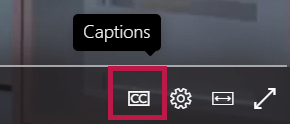
So blenden Sie Untertitel, Untertitel oder das Transkript für ein Liveereignis oder video on-demand ein oder aus:
Schalten Sie die Option Untertitel, Untertitel und Transkript anzeigen um, um alle textbezogenen Inhalte im Zusammenhang mit dem Video auszublenden.
-
Videos zu veröffentlichten Liveereignissen finden Sie im Bereich Optionen der Seite "Ereigniseinrichtung".
-
Für Videos bei Bedarf wechseln Sie zum Bereich Optionen auf der Videoplayerseite.
Hinweis: Wenn Sie Ihre eigene Untertitel- oder Untertiteldatei hochgeladen haben, können Sie diesen Inhalt trotzdem ihren Zuschauern anzeigen oder ausblenden.










